Googleが提供するスパムや不正アクセスの対策ツールです。
WordPressのプラグイン(invisible Captcha)と連携することで、ブログを不正アクセスやスパムから守ってくれます。
Googleリキャプチャの設定方法
Googleの設定
Google reCaptchaのホームページにアクセスします。
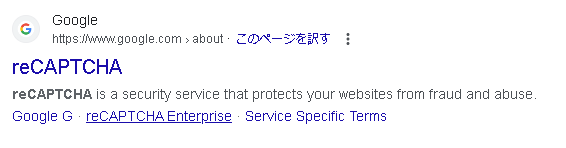
このリンクから直接アクセスするか、
Googleで「Google reCaptcha」と検索して、
検索結果の「reCaptcha」をクリック
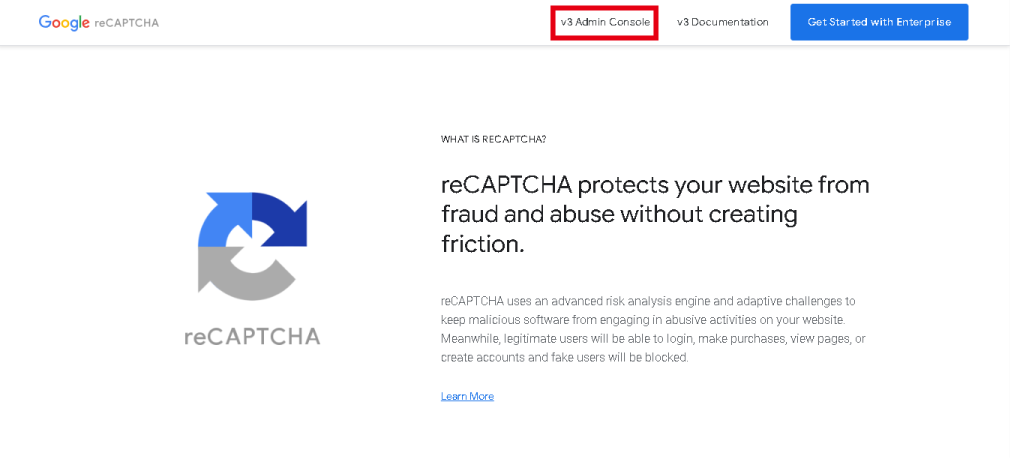
赤枠「V3 Admin Console」をクリック
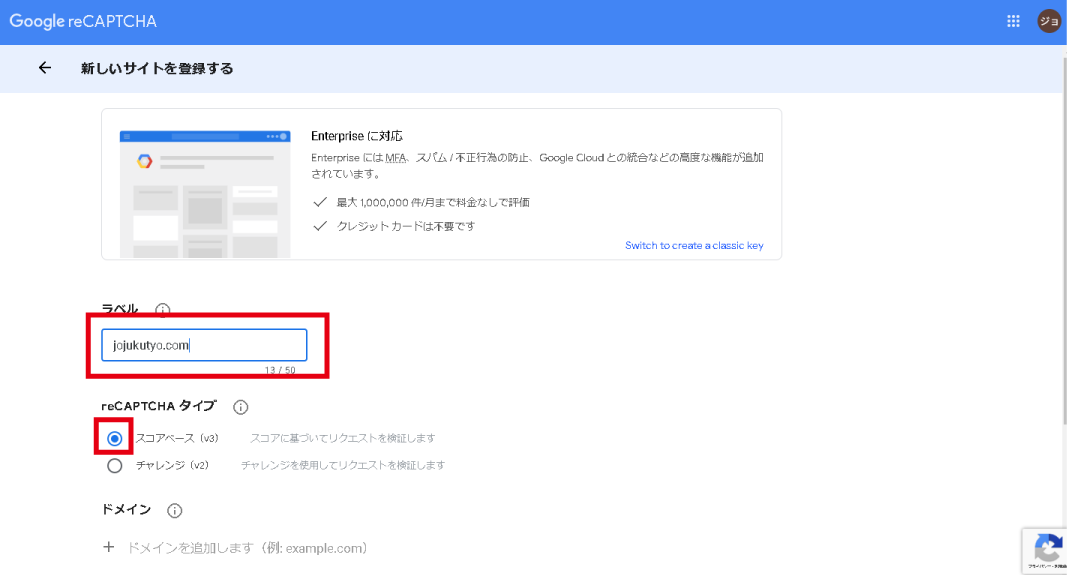
ラベルの名前はなんでもいいが、特に気にしなければドメインで問題ないです。
赤枠にチェック
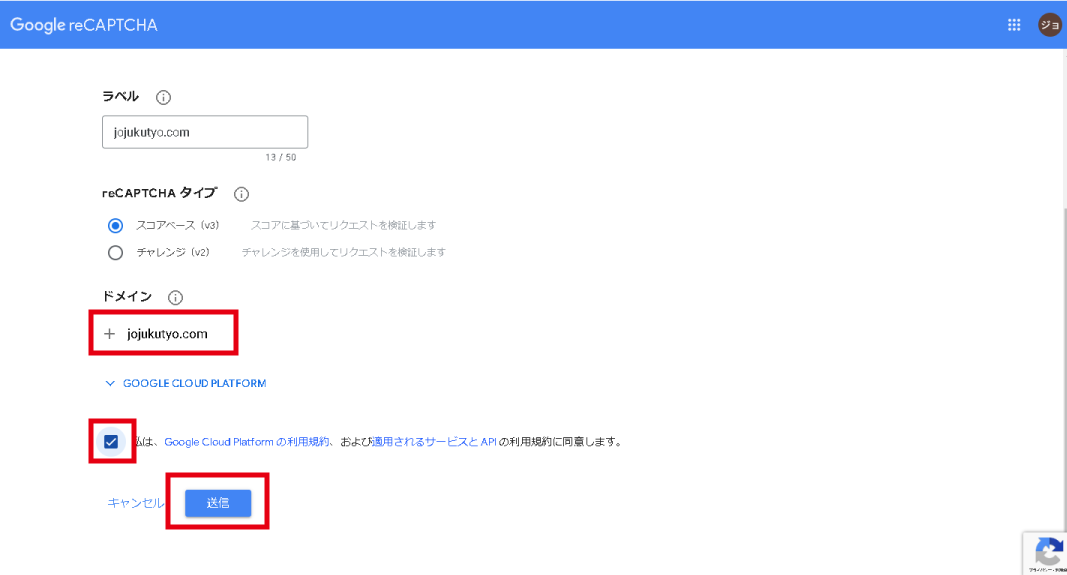
「ドメインを追加します」をクリックして、
自分のサイトのドメインを入力
赤枠にチェック
「送信」をクリック
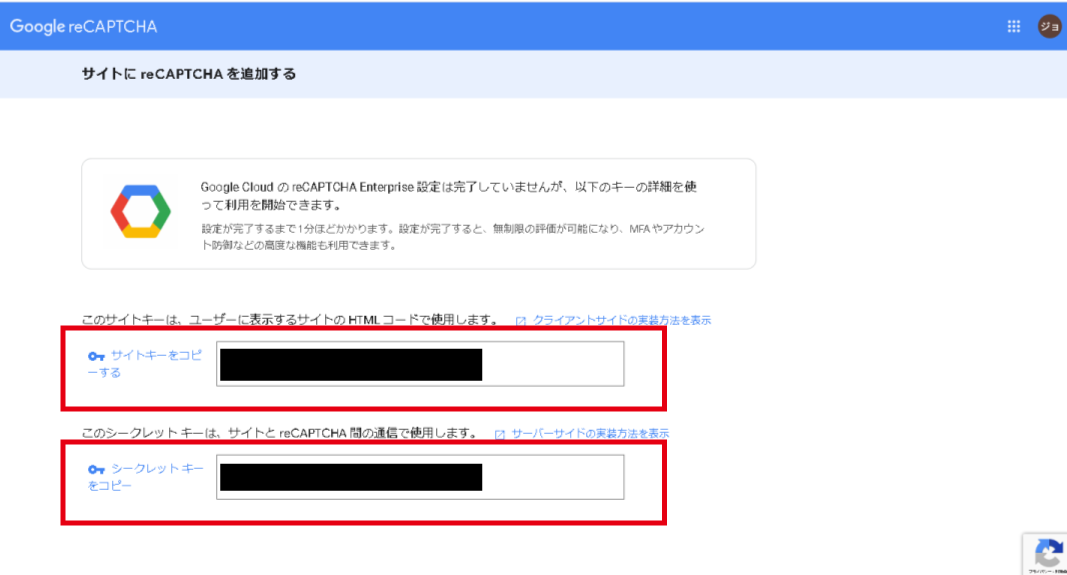
サイトキーとシークレットキーが表示されます。
この画面は閉じずに、このままで
WordPressに移ります。
WordPressの設定
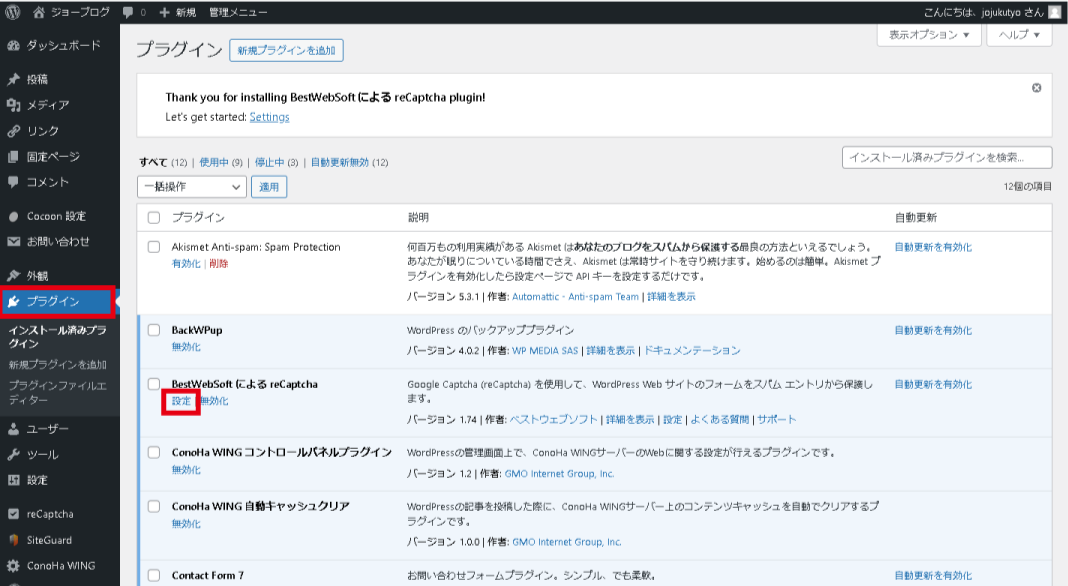
WordPressの管理画面にログイン、
「プラグイン」→BestWebsoftによるreCaptchaの「設定」をクリック
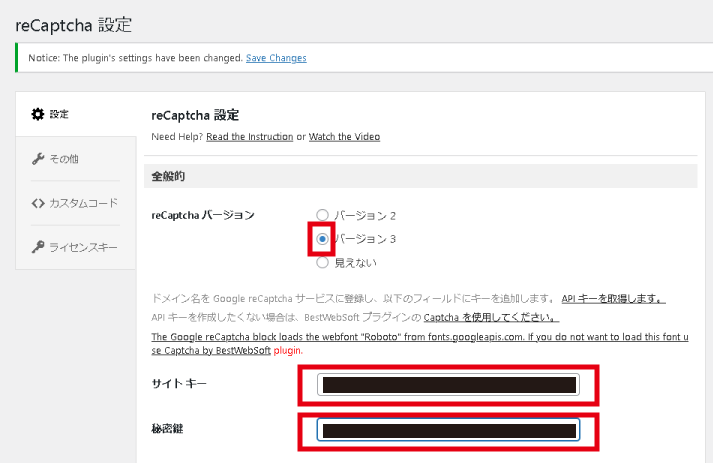
バージョン3にチェック
サイトキーと秘密鍵に
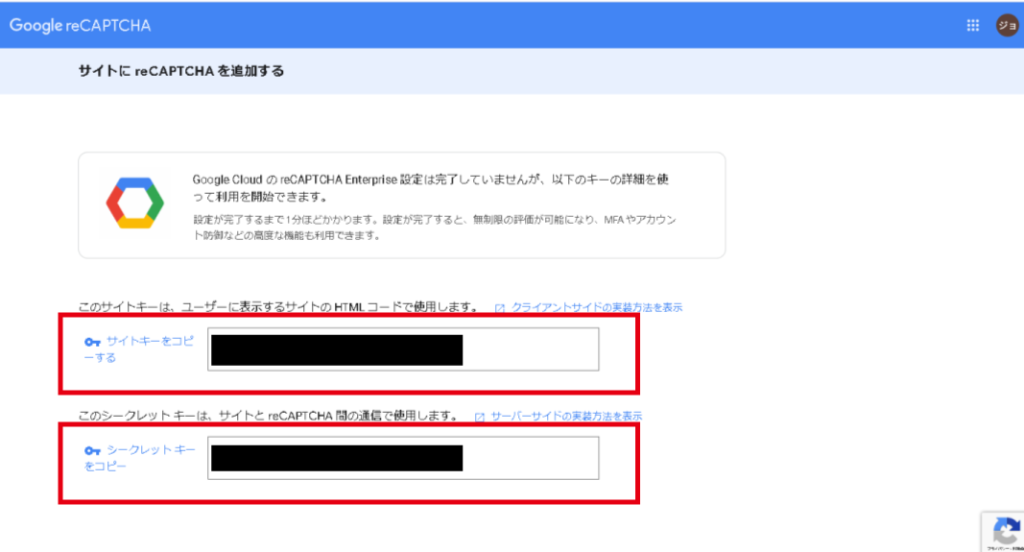
Google reCaptchaのサイトキーとシークレットキーをコピペ
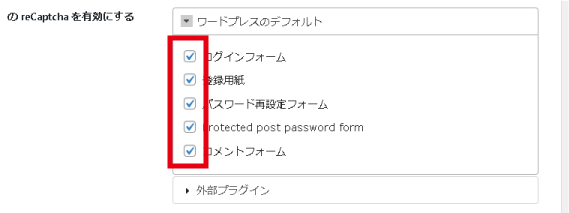
下にスクロールして
赤枠部分にチェックをチェック
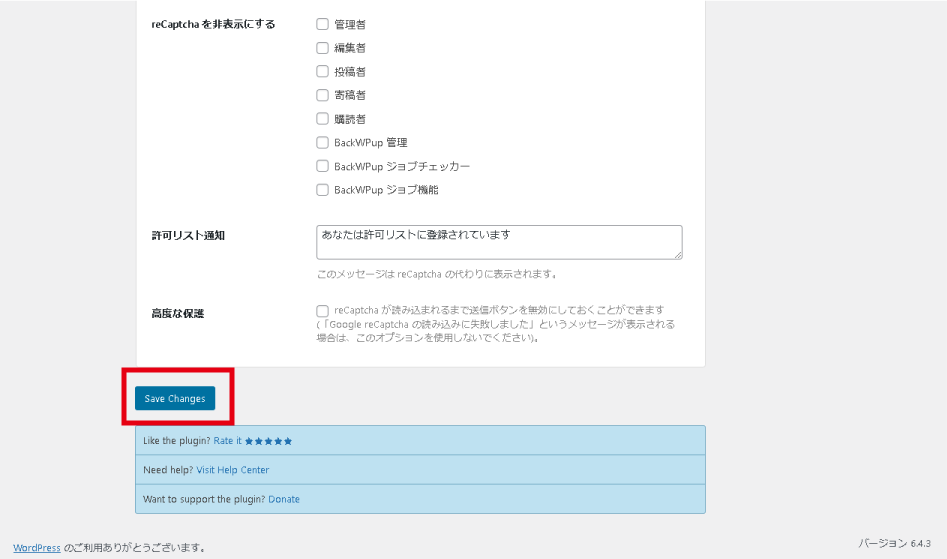
下にスクロールして
「Save Changes」をクリック
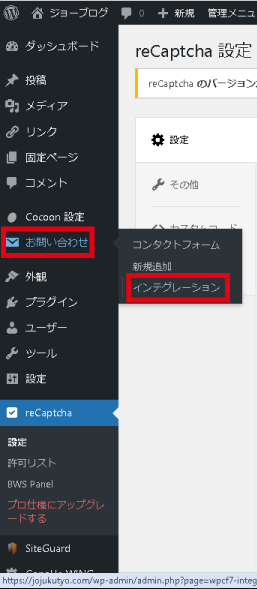
次に、
「お問い合わせ」→「インテグレーション」をクリック
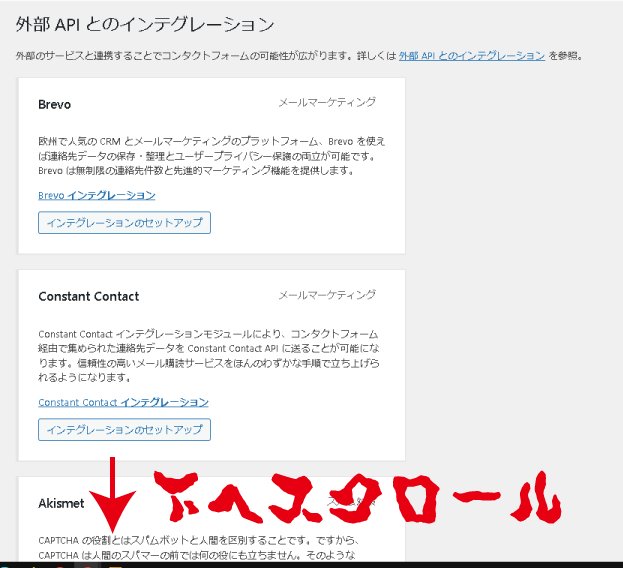
下にスクロール
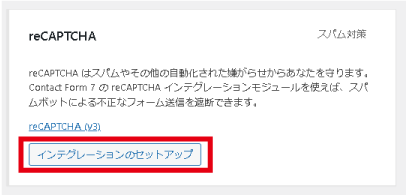
reCAPTCHA欄の
「インテグレーションのセットアップ」をクリック
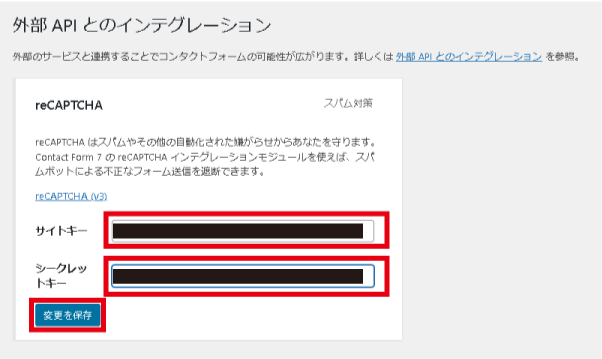
サイトキーとシークレットキーに
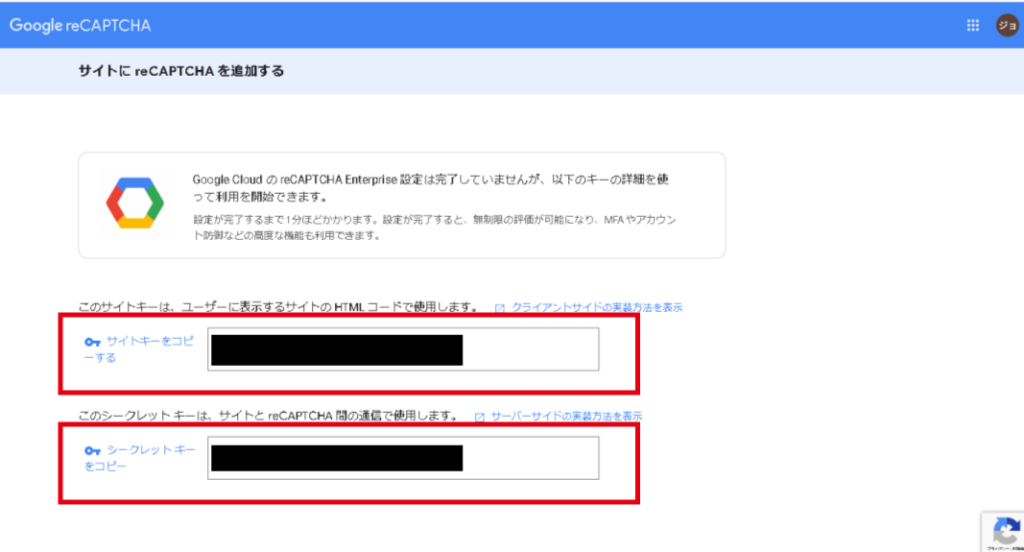
もう一度Google reCaptchaのサイトキーとシークレットキーをコピペ
最後に「変更を保存」をクリック
これで、リキャプチャの設定は終了です。
まとめ:Google reCaptcha(リキャプチャ)の設定をしてブログを守る
Google reCaptcha(リキャプチャ)の設定をして不正アクセスやスパム対策からブログを守りましょう。

不正アクセスやスパム対策していないブログやサイトは危険です!
必ず対策しておきましょう。
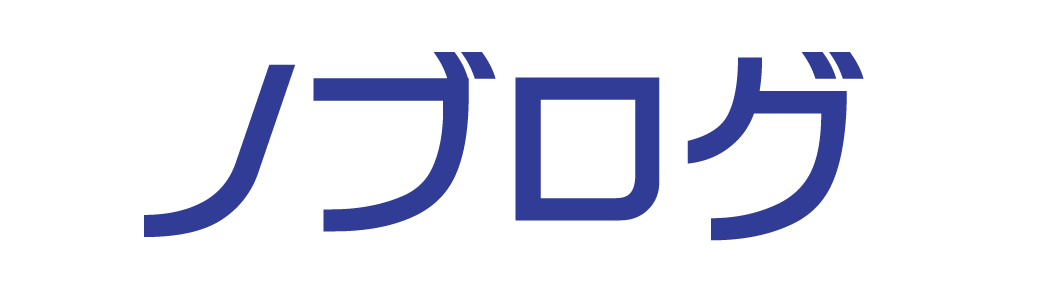
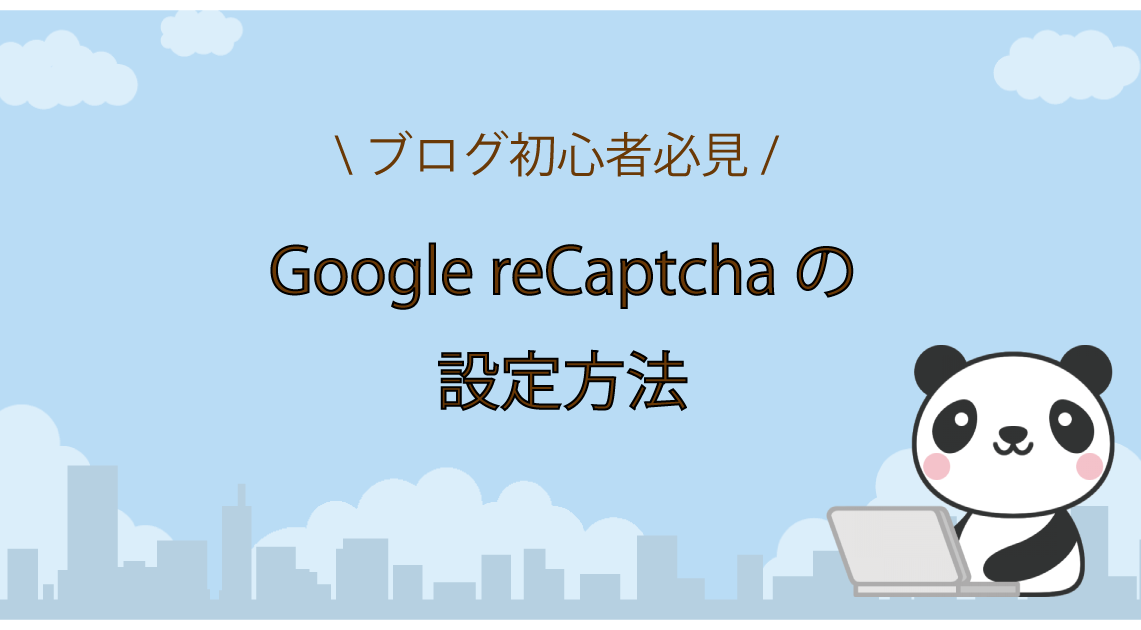
コメント